WordPressメディアライブラリをWasabiに接続する方法
WP Media Folder、メディア ライブラリを Wasabi に接続できる新しい統合が導入され、サイト上の画像をオフロードするためにWP Media Folder
良い写真のあるサイトを持つことは常に良い選択肢ですが、これは大きなライブラリを持つことを意味する可能性があり、サーバーストレージのスペースが少ないことも意味しますが、常に解決策があります。画像をオフロードできます。つまり、画像は外部ストレージであり、それらが存在するかのようにサイトに表示されます。
WP Media Folder は、画像を Google Drive、 OneDrive、Dropbox などのさまざまなサービスにオフロードするオプションを提供します。この場合、新しい外部サービスである Wasabi に接続する方法を学びます。
WordPress メディア ライブラリと Wasabi 間の接続を設定する
まず、この統合を正しく使用するには、 WP Media Folder とアドオンをインストールする必要があります。
必要なプラグインとアドオンをインストールしてアクティブ化したので、 Settings > WP Media Folder > Cloud > Offload Mediaに移動します。この画面には、 Wasabi。
Select Cloud Provider後に鉛筆アイコンをクリックする必要があります。これにより、プロバイダーを選択できるページが開きます。この場合は、 Wasabiしてから、 Save changes。
これにより、メディア ライブラリと Wasabi 間の接続用のキーを追加できる構成画面が表示されます。
それらを見つけるには、Wasabi に移動する必要があります。wasabi 管理にログインし、左側のメニューの [ユーザー] セクションに移動してください。
右上の Create User ] ボタンクリックする Programmatic (create API key) ] をクリックし、最後に [ Next 。
次のステップでは、ユーザーのグループを作成できます。それは完全にあなた次第です。終了したら、[次へ。
次に、このユーザーに適用するポリシーを選択しましょう。検索ボックスにAmazonS3FullAccess次へ] をクリックします。
Create User ] をクリックし。
Access KeyとSecret Key含むポップアップ WP Media Folderから Wasabi 設定にコピー アンド ペーストします。
キーの直後に、同期のために有効にできるオプションがあります。このチュートリアルでは、すべてを有効にしますが、必要なものはそのままにしておくことができます。
Copy to Wasabi : これにより、サイトにアップロードされた新しい各画像のコピーが直接 Wasabi に送信されます。
アップロード後に削除: このオプションは、アップロード後に画像のすべてのコピーを削除して、それらを完全にオフロードし、サーバーのストレージ スペースを節約します。
添付ラベル: これにより、画像に小さなラベルが追加され、これらが現在 Wasabi から読み込まれていることがわかります (これはメディア ライブラリでのみ機能し、フロントエンドの画像にはラベルがありません)。
変更を保存すると、バケットを選択するオプションが表示されるので、それをクリックします。
これにより、使用可能なすべてのバケットが表示されるポップアップが開き、新しいバケットを作成するオプションも表示されます。この場合、新しいバケットを作成しますが、既に作成されているバケットを自由に選択してください!
新しいバケットを作成するには、名前を入力し、リージョンを選択して、最後に [作成。
バケツが接続され、すべてが正常に機能したことを確認できます。Wasabi に行くと、魔法のようにバケツもそこに表示されます。
そしてそれだけです! わさびバケツは魔法のように完全に接続されています。 ではない?
メディア ライブラリで Wasabi ストレージを同期
すべてが接続されたので、後はメディア ライブラリを Wasabi と同期させて、イメージの使用を開始するだけです。
メディア ライブラリを同期するには、 [設定] > [ WP Media Folder [クラウドのオフロード] に移動してください。前に示した手順に従って、同期ボタンが表示されるはずです。クリックするだけです!
画像のオフロードのプロセスを示すロード画面が表示されます。時間は、オフロードする必要がある画像の量によって異なります。
あとは待つだけです。以前に選択した設定に応じて、同期をクリックしなくても新しい画像がアップロードされます。また、添付ラベル オプションを選択した場合は、これからあなたの画像:
これに:
これで Wasabi に移動でき、すべての画像もバケットに保存されます。
そして、すべての最も良い部分は、画像を他のものとして使用できることです。たとえば、Gutenberg (またはその他のエディター) を使用して画像を投稿に直接追加できます。
公開するだけで、画像に移動して要素を調べると、魔法が表示されます!
サイトで通常の画像を使用するのと同じくらい簡単ですが、外部でホストされているため、Wasabi パフォーマンスと Wasabi ストレージの両方の長所を活用し、それらをローカルでホストされているかのように使用できます。
最高の Wasabi オフロード WordPress プラグインの使用を開始する
ブログを購読すると、サイトに新しい更新があったときに電子メールが送信されるので、見逃すことはありません。

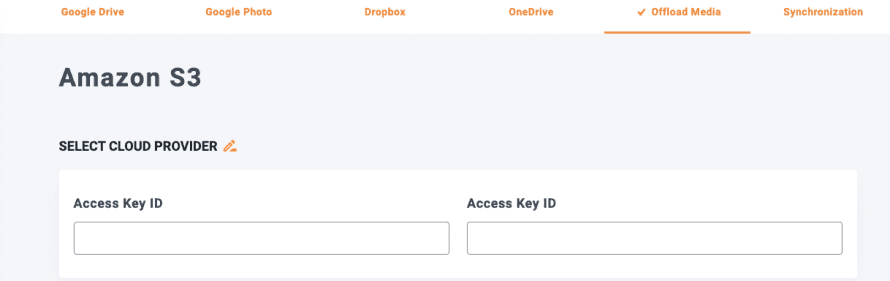
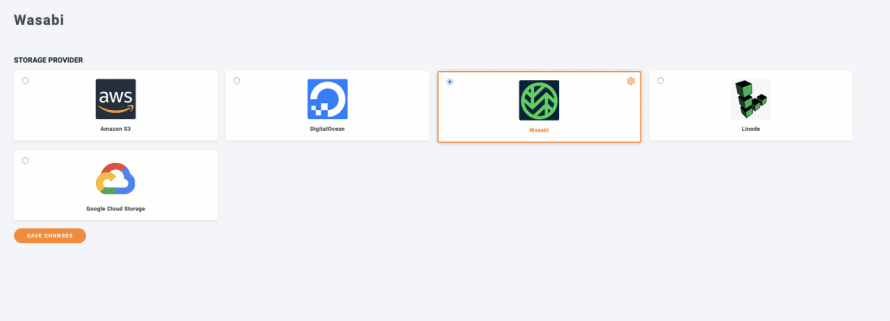

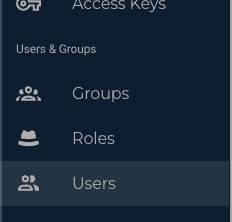
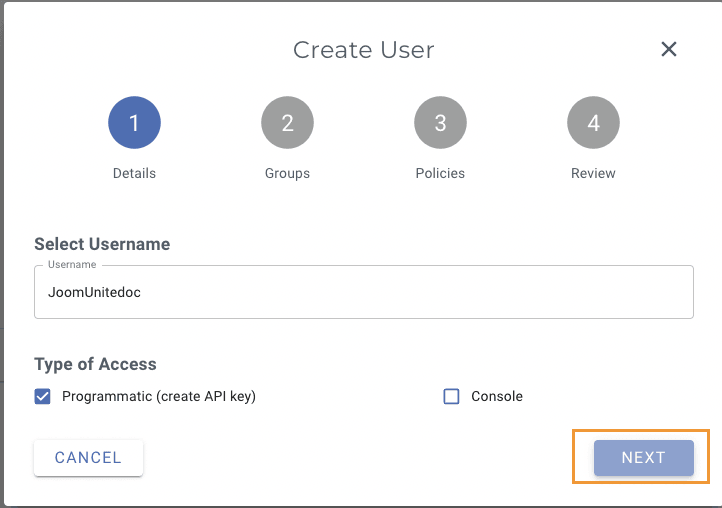
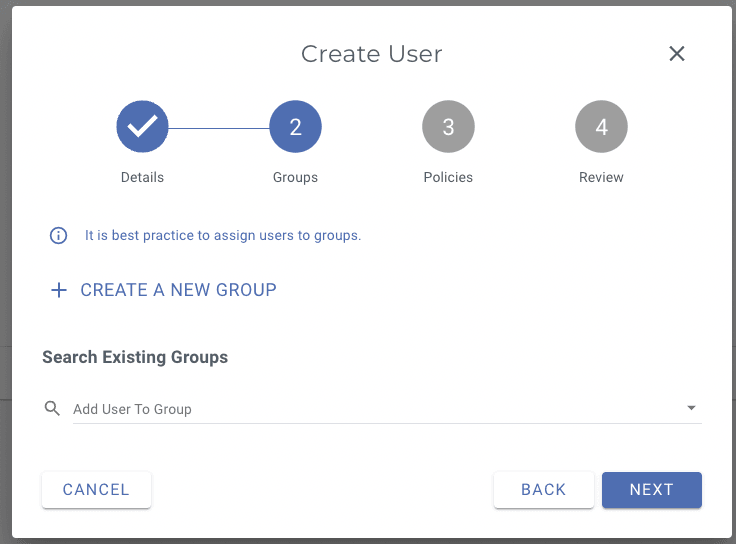
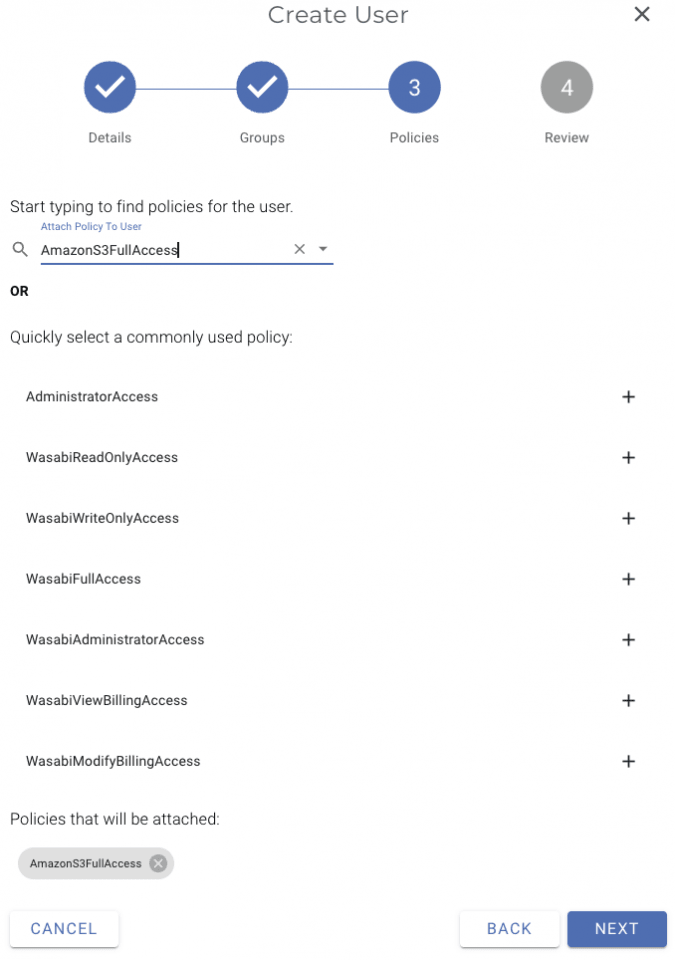
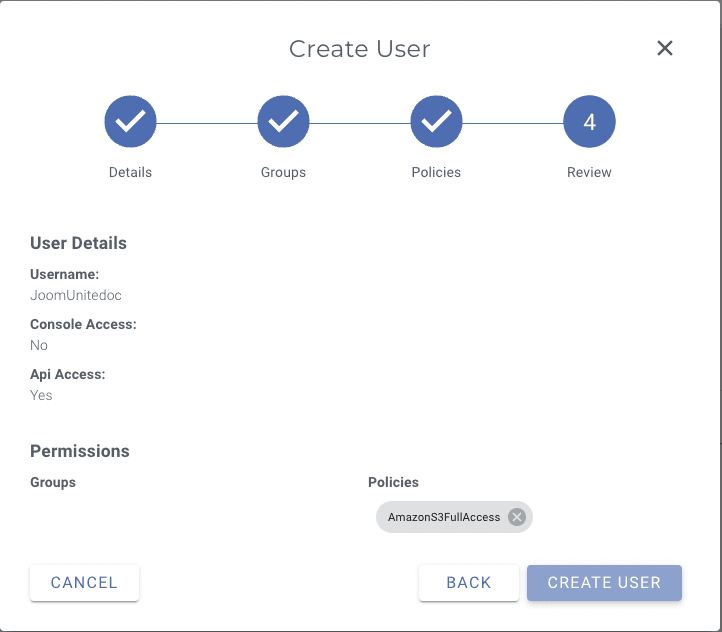
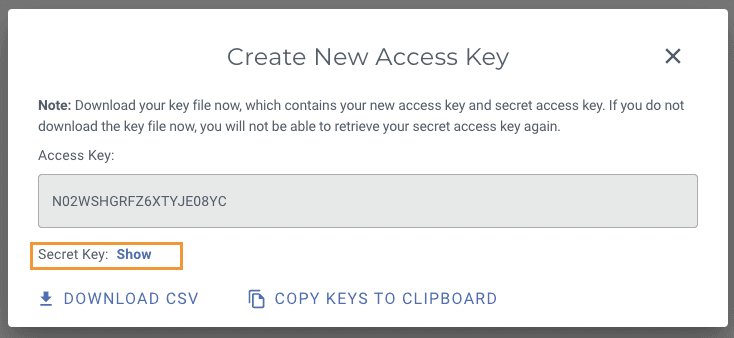
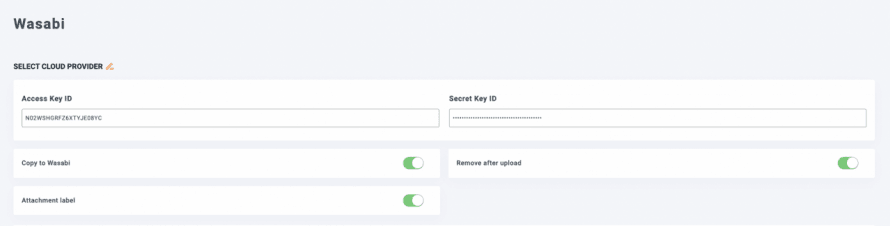
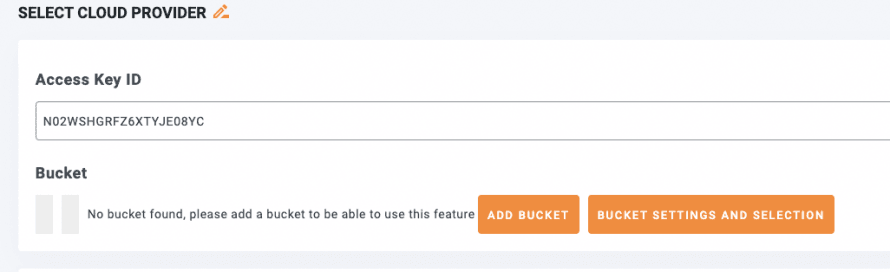
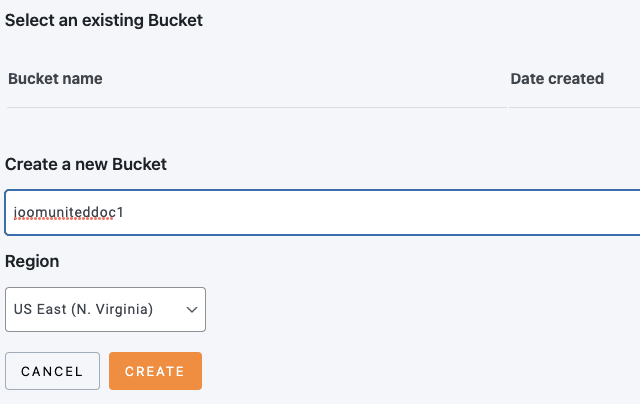

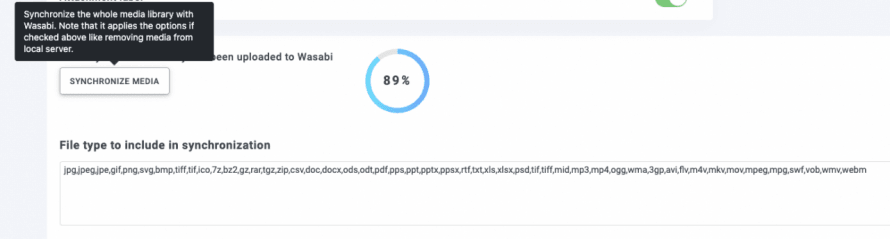
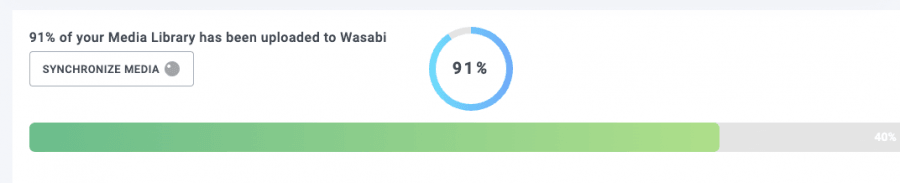
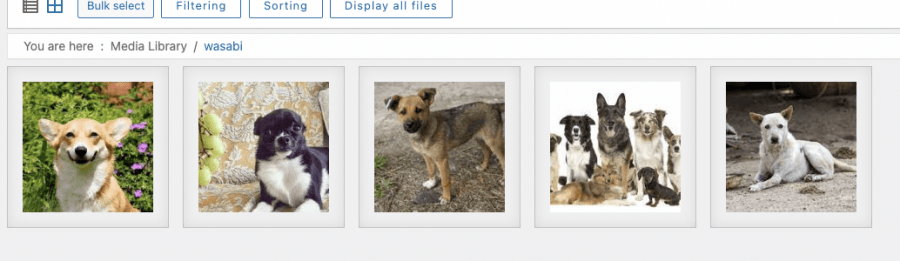
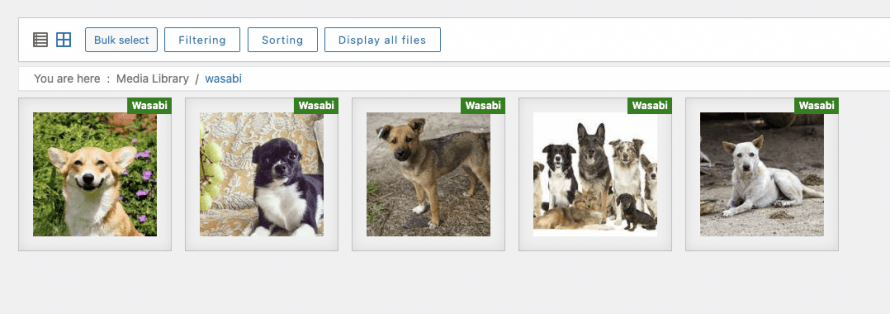
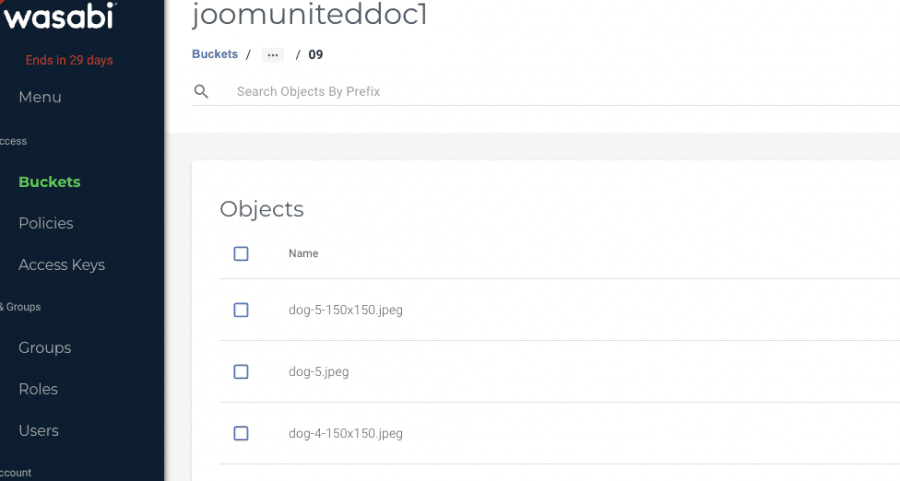
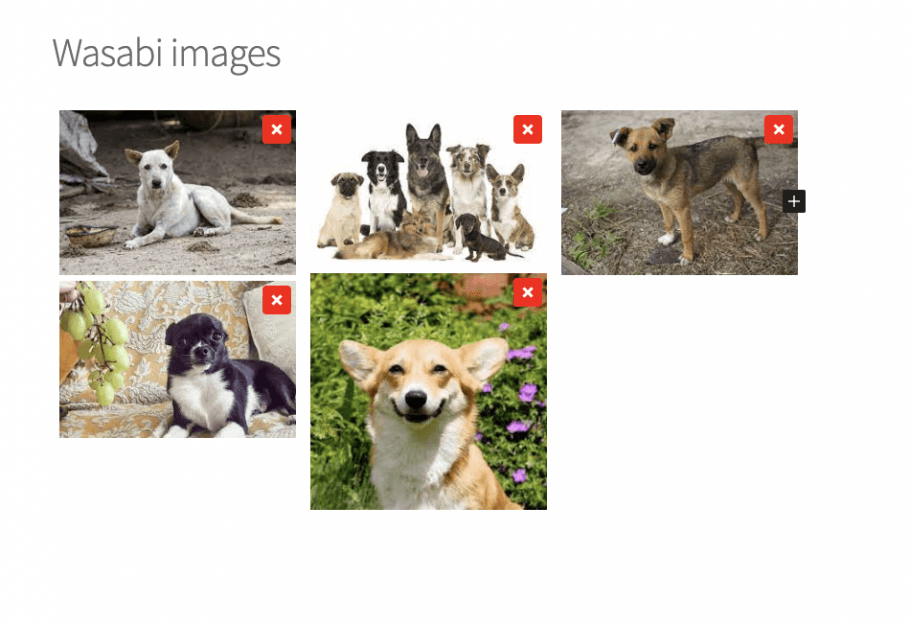
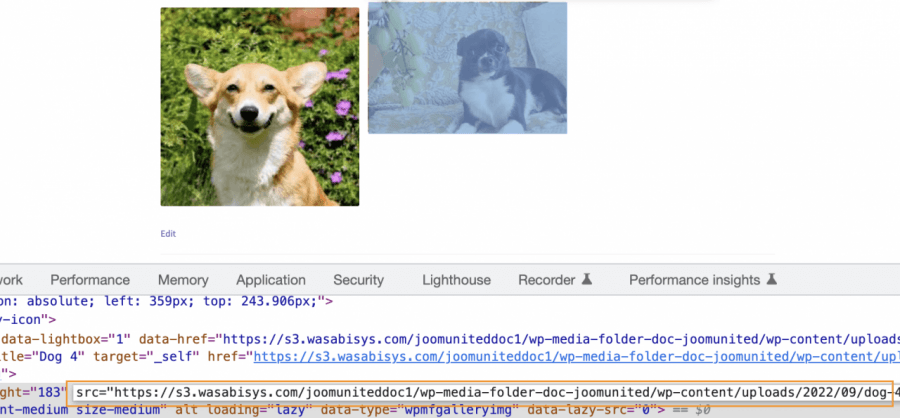

コメント 2
画像の保存に Wasabi を使用すると、ウェブサイトの写真をクライアントに見せることができなくなりますか?
https://s3.wasabisys.com/bunnycustom/wp-media-folder-bunny-custom/wp-content/uploads/2023/08/Myproject-1_31_2048x-300x300.png
こんにちは。問題ありません。サポート チームにご連絡いただけますか? コメント フォームでは共有できないプライベート アクセスが必要な場合があるため、確認させていただきます。